Histograma Deslizante
O conceito básico de histogramas foi discutido no tutorial de Introdução aos histogramas. Mas vamos apresentar brevemente o histograma aqui.
Histograma
O histograma nada mais é do que um gráfico que mostra a frequência de ocorrência dos dados. Os histogramas têm muitas utilidades no processamento de imagens, das quais iremos discutir um usuário aqui, que é chamado de deslizamento de histograma.
Histograma deslizante
No deslizamento do histograma, simplesmente deslocamos um histograma completo para a direita ou para a esquerda. Devido ao deslocamento ou deslizamento do histograma para a direita ou esquerda, uma mudança clara pode ser vista na imagem. Neste tutorial, usaremos o deslizamento do histograma para manipular o brilho.
O termo isto é: brilho foi discutido em nosso tutorial de introdução ao brilho e contraste. Mas vamos definir brevemente aqui.
Brilho
Brilho é um termo relativo. O brilho pode ser definido como a intensidade da luz emitida por uma fonte de luz específica.
Contraste
O contraste pode ser definido como a diferença entre a intensidade máxima e mínima do pixel em uma imagem.
Histogramas deslizantes
Aumentar o brilho usando deslizamento do histograma

O histograma desta imagem é mostrado abaixo.
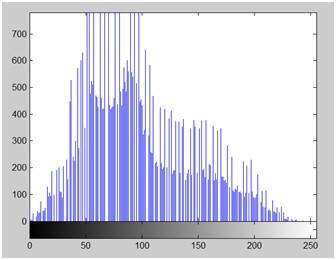
No eixo y deste histograma estão a frequência ou contagem. E no eixo x, temos valores de nível de cinza. Como você pode ver no histograma acima, as intensidades dos níveis de cinza, cuja contagem é superior a 700, estão na primeira metade da porção, significam para a porção mais escura. É por isso que obtivemos uma imagem um pouco mais escura.
Para clarear, vamos deslizar o histograma para a direita, ou para a parte mais branca. Para fazer isso, precisamos adicionar pelo menos um valor de 50 a esta imagem. Porque podemos ver pelo histograma acima, que esta imagem também tem intensidade de 0 pixel, que é preto puro. Portanto, se adicionarmos 0 a 50, mudaremos todos os valores da intensidade 0 para a intensidade 50 e todos os demais valores serão alterados de acordo.
Vamos fazer isso.
Aqui está o que obtivemos após adicionar 50 a cada intensidade de pixel.
A imagem foi mostrada abaixo.

E seu histograma foi mostrado abaixo.
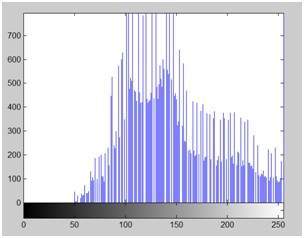
Vamos comparar essas duas imagens e seus histogramas para ver qual mudança deve ocorrer.
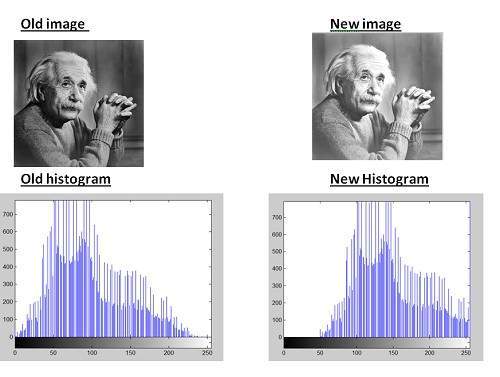
Conclusão
Como podemos ver claramente no novo histograma, todos os valores dos pixels foram deslocados para a direita e seu efeito pode ser visto na nova imagem.
Diminuindo o brilho usando deslizamento do histograma
Agora, se tivéssemos que diminuir o brilho dessa nova imagem a tal ponto que a imagem antiga parecesse mais brilhante, teríamos que subtrair algum valor de toda a matriz da nova imagem. O valor que vamos subtrair é 80. Como já adicionamos 50 à imagem original e temos uma nova imagem mais clara, agora se quisermos escurecê-la, temos que subtrair pelo menos mais de 50 dela.
E foi isso que obtivemos depois de subtrair 80 da nova imagem.
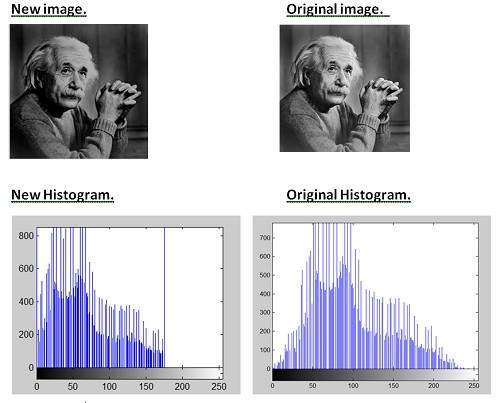
Conclusão
É claro a partir do histograma da nova imagem, que todos os valores de pixel foram deslocados para a direita e, portanto, pode ser validado a partir da imagem que a nova imagem está mais escura e agora a imagem original parece mais brilhante em comparação com esta nova imagem.